- 按下「印表機」按鈕。如果已選擇「設定」標籤 > 選項 >「快速」選擇清單,則請按下「工具」按鈕
 。 。
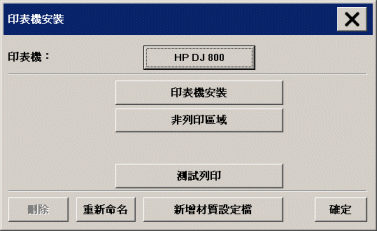
- 按下「新增材質設定檔」按鈕。
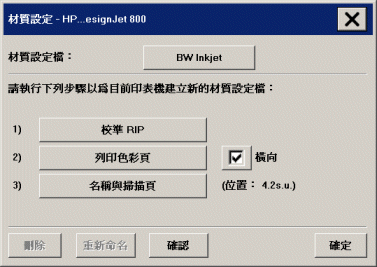
- 按下「校準 RIP」按鈕。
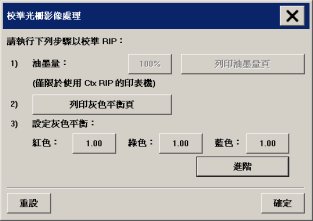
- 設定油墨量與灰色平衡,然後按下「確定」以返回「材質設定」功能表。關於細節,請參閱:
...關於校準 RIP 設定值
- 按下「列印色彩頁」按鈕以列印色塊參考頁。
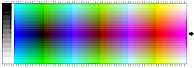
- 將色彩頁列印面朝下裝入掃描器,使箭頭與距離掃描器右側 10.5 英吋 (26.7 公分) 處的標記對齊。
- 按下「名稱與掃描頁」按鈕,為新的材質設定檔指定名稱。
- 按下「返回」按鈕以接受新的名稱,並開始掃描色彩頁。
材質設定檔會立即出現在可用材質設定檔清單中。
您可以使用「刪除」按鈕刪除材質設定檔。僅可以刪除使用者建立的設定檔。
如果需要,也可以使用「重新命名」按鈕為材質設定檔重新命名。
您可以使用「確認」按鈕來檢查材質設定檔對掃描器與印表機的組合是否有效。
|
